Casio WK-240 Manuel d'utilisateur
Naviguer en ligne ou télécharger Manuel d'utilisateur pour Instruments de musique Casio WK-240. Casio WK-240 CTK-4400 Kılavuzlar Manuel d'utilisatio
- Page / 77
- Table des matières
- MARQUE LIVRES




- KULLANIM KILAVUZU 1
- İçindekiler 3
- MIDI Implementation Chart 4
- Genel Rehber 5
- Çalmaya Hazrlk 10
- Dijital Klavyeyi Çalma 11
- Kulaklk Kullanma 12
- Mikrofon Bağlama 12
- (WK-240 ve WK-245) 12
- Con t r as t 13
- Metronomun (Tempo Ölçer) 14
- Kullanlmas 14
- Klavye Seslerinin Kontrolü 15
- E.Pi ano1 16
- VIRTUAL HALL Kullanm 17
- Reverb Kullanlmas 17
- Koro Kullanlmas 18
- Pedal Kullanlmas 18
- 440 . 0Hz 19
- Çalnmas 20
- No Da t a 21
- n t h P o 22
- Örneklenen Sesi Davul Setine 23
- Eklemek (Davul Örnekleme) 23
- Yanp söner 23
- SAMP L I NG 26
- Pro tec t 27
- Dahili Şarklarn Çalnmas 28
- Şarklarn Tekrar Çalnmas 29
- Şark Seçiminin Artrlmas 31
- 667788 bkbk blbl 32
- <Phrase> 33
- Dersler 1, 2 ve 3 34
- Ders Ayarlar 35
- Kaybolur 35
- No t eGu i d 36
- Sco r i ng 36
- Ph r aseLn 36
- Otomatik Pekiştirme Dersinin 37
- Music Challenge Klavye Oyunu 38
- Tüm Bölümlerin Çalnmas 40
- ■ FINGERED 1, 2, ve 3 41
- ■ CASIO CHORD 41
- ■ FULL RANGE CHORD 41
- Auto Accompaniment’in Etkili 42
- Kullanm 42
- Tek Dokunuş Preset Kullanm 43
- Oto Harmonizeyi Kullanma 44
- Tip numaras Tip ismi 44
- Açk iken yanar 44
- (Akor Kitab) 45
- Düzenlenmesi 46
- Varyasyon seçili 47
- Parça 6 (Akor 3) 47
- Verileri içeren parçalar 47
- ■ Kayt Örneği 49
- ■ Kayt Hafzas Verileri 49
- Reca l l 50
- Kayt Off 52
- Playback 52
- Beklemede 52
- Kayt Standby 52
- İki veya Daha Fazla Şarky 54
- Kayt Yapma 54
- Kaydetme 55
- S C A L E 56
- I L o v e H e r 57
- S t .Gr Pno 58
- U S E R S O N G 59
- Harici Aygtlarn Bağlanmas 60
- MIDI Ayarlar 61
- b d C h 61
- L o c a l 62
- A c o m 62
- Depolamak ve Yüklemek 63
- Ses Ekipmanlarna Bağlama 64
- Referans 65
- Özellikler 67
- Kullanm Tedbirleri 68
- Hata Mesajlar 69
- Şark Listesi 70
- Çalma Rehberi 71
- Akor Örnek Listesi 72
- CTK-4400 73
- WK-240 / WK-245 74
- *1: Tona bağldr 76
Résumé du contenu
TRWK240/CTK4400-TR1ACTK-4400WK-240WK-245KULLANIM KILAVUZU Güvenlik ÖnlemleriMA1412-AWK240_CTK4400-TR1A.indd 1 2014/11/27 20:18:04
TR-9Çalmaya HazrlkBu Dijital Klavyeyi çalştrmak için AC adaptör veya piller kullanlabilir. Normal koşullarda, AC adaptör kullanlmas tavsiye edi
TR-10Dijital Klavyeyi Çalma1.1 (P) düğmesine basn.Bu klavyeyi çalştrr.•Dijital Klavyeyi kapatmak için, 1 düğmesine tekrar basn.2.Klavyede birşey
Dijital Klavyeyi ÇalmaTR-11Kulaklk kullanmak ürünün hoparlöründen çkan sesi tamamen keser, bu nedenle gece geç saatlerde bile kimseyi rahatsz etmed
Dijital Klavyeyi ÇalmaTR-12Dokunma Tepkisi ton seviyesini klavye basksna (hz) uygun olarak değiştirir. Bu sayede akustik piyano ile ayn sesleri el
Dijital Klavyeyi ÇalmaTR-13Metronom sabit vuruş ile birlikte çalmanz ve pratik yapmanz ve ayn zamanda tempoyu korumanz sağlar.1.5 Basn.Bu metr
TR-14Klavye Seslerinin KontrolüDijital Klavyeniz çok farkl müzikal enstrüman sesleri arasndan, keman, flüt, orkestra gibi, ton seçimi yapmanza izin
Klavye Seslerinin KontrolüTR-15Aşağdaki prosedürü kullanarak iki ton katmanlayabilirsiniz (piyano ve yayllar gibi) böylece klavye tuşlarna bastğn
Klavye Seslerinin KontrolüTR-165.co düğmesine tekrar basarak klavyeyi bölme fonksiyonunu durdurabilirsiniz (böylece sadece 1. admda seçtiğiniz ton ça
Klavye Seslerinin KontrolüTR-17Koro notalara derinlik ve genişlik veren bir özelliktir. Birden fazla enstrüman çalyormuşsunuz hissi verir.1.ct (FUNCT
Klavye Seslerinin KontrolüTR-18Transpoze özelliği perdeyi semiton admlarla değiştirmenizi sağlar. Basit bir işlem ile perdeyi bir şarkc ile ayn şe
Önemli!Bu ürünü kullanmaya başlamadan önce, lütfen aşağdaki önemli hususlara dikkat ediniz.• AC Adaptörü güç kaynağna bağlamadan önce, AC Adaptörde
TR-19Örnekleme Sesler ve Bu Seslerin Dijital Klavyede ÇalnmasHerhangi bir sesi mikrofondan, taşnabilir audio çalc veya başka bir alet kullanarak
Örnekleme Sesler ve Bu Seslerin Dijital Klavyede ÇalnmasTR-20Bu bölümde yer alan prosedürleri kullanarak bir sesi örneklendirebilir ve Dijital Klavy
Örnekleme Sesler ve Bu Seslerin Dijital Klavyede ÇalnmasTR-21 Örneklenen sesleri çalmaOrta C (C4) tuşuna baslmas halinde, orijinal ses yeniden ça
Örnekleme Sesler ve Bu Seslerin Dijital Klavyede ÇalnmasTR-22Örneklenen seslere çeşitli efektler ekleyebilirsiniz.1.bn (TONE) düğmesine basn ve son
Örnekleme Sesler ve Bu Seslerin Dijital Klavyede ÇalnmasTR-234.Örneklendirmek üzere olduğunuz davul setini atayacağnz* klavye tuşuna basnz.Bu ör
Örnekleme Sesler ve Bu Seslerin Dijital Klavyede ÇalnmasTR-24Bu bölümde yer alan prosedürleri kullanarak herhangi bir klavye tuşuna atanan davul ses
Örnekleme Sesler ve Bu Seslerin Dijital Klavyede ÇalnmasTR-25Normalde Dijital Klavye örnekleme standby modunda iken, ses girişi tespit ettiği halde
Örnekleme Sesler ve Bu Seslerin Dijital Klavyede ÇalnmasTR-26Aşağdaki prosedürü kullanarak örnekleme ton numaras belirleyebilir ve verilerini sile
TR-27Dahili Şarklarn ÇalnmasBu Dijital Klavye ile, dahili akor verileri “şarklar” olarak adlandrlr. Dahili şarklar dinleyebilir veya pratik
Dahili Şarklarn ÇalnmasTR-28Aşağdaki prosedürü kullanarak dahili şarklar tekrar çalabilirsiniz. Şark playback eşliğinde klavyede çalabilirsini
TR-2İçindekilerGenel Rehber... TR-410-tuş Takmnn Kullanlmas (br) ... TR-7FUNCTION Düğmesi (ct) Fonksiy
Dahili Şarklarn ÇalnmasTR-29Bu bölümde yer alan prosedürü kullanarak uzmanlaşana dek belirli ölçekleri pratik amacyla tekrar çalabilirsiniz. Böyl
Dahili Şarklarn ÇalnmasTR-30Aşağda belirtilen prosedürü kullanarak klavyede çaldğnz şarknn ses düzeyi ile şark playback ses düzeyi arasnda
TR-31Klavyeyi Dahili Şarklar Kullanarak Çalmay ÖğrenmekBir şarky öğrenmenin en iyi yöntemi, daha ksa bölümlere (parçalara) bölmek, bu parçalar
Klavyeyi Dahili Şarklar Kullanarak Çalmay ÖğrenmekTR-32Aşağdakiler Adm Dersleri srasnda ekranda görüntülenen mesajlardr.İlk olarak çalşmak is
Klavyeyi Dahili Şarklar Kullanarak Çalmay ÖğrenmekTR-33Artk derslere başlama zaman. İlk olarak çalşmak istediğiniz şark ve parçay seçin.İlk ol
Klavyeyi Dahili Şarklar Kullanarak Çalmay ÖğrenmekTR-34Şark playback modu Ders 2’de olduğu gibi sizin doğru tuşlara basmanz bekliyor olsa da, Di
Klavyeyi Dahili Şarklar Kullanarak Çalmay ÖğrenmekTR-35Aşağdaki prosedürü kullanarak, Ders 2 ve Ders 3 içerisindeki bir sonraki çalacağnz notala
Klavyeyi Dahili Şarklar Kullanarak Çalmay ÖğrenmekTR-36Oto Pekiştirme Dersi ile, Dijital Klavye dersler arasnda otomatik olarak geçişi sağlar.1.Ç
TR-37Music Challenge Klavye OyunuMusic Challenge ekranda görülen klavye göstergelerine tuşlara basarken gösterdiğiniz reaksiyonun ve parmak rehberi gö
TR-38Auto Accompaniment’in KullanlmasAuto Accompaniment (Oto Eşlik) ile, bir eşlik paterni seçiniz. Bir akoru sol eliniz ile her çaldğnzda, uygun
İçindekilerTR-3Diğer Kullanlabilecek Dijital Klavye Fonksiyonlar ... TR-55Klavyenin Skalasnn Değiştirilmesi... TR-55Müz
Auto Accompaniment’in KullanlmasTR-39Sol elinizle akor çalmanz otomatik olarak seçili olan ritme bas ve armoni eşliği ekler. Bu kendi kişisel backu
Auto Accompaniment’in KullanlmasTR-40 FINGERED 1, 2, ve 3Bu üç akor giriş modu ile, normal akor parmaklarn kullanarak eşlik klavyesinde akorlar
Auto Accompaniment’in KullanlmasTR-41Başlangç ve son paternleri çalmak için, fill-in paternlerini çalmak için ve temel Auto Accompaniment (Oto Eşli
Auto Accompaniment’in KullanlmasTR-42 Senkro Başlangç Özelliğinin KullanlmasAşağdaki prosedürü kullanarak Dijital Klavyeyi herhangi bir klavye
Auto Accompaniment’in KullanlmasTR-43Oto Armonize sağ elinizle çaldğnz notalara otomatik olarak armoni ekler bu sayede çaldğnz melodilere zeng
Auto Accompaniment’in KullanlmasTR-44Akor Kitabn kullanarak çalmay bilmediğiniz akorlara bakabilirsiniz.1.“ChordBk” mesaj ekranda görüntülene de
TR-45Auto Accompaniment (Oto Eşlik) Paternlerinin DüzenlenmesiBu bölümde yer alan prosedürü kullanarak Dijital Klavye’de dahilli olarak sunulan Auto A
Auto Accompaniment (Oto Eşlik) Paternlerinin DüzenlenmesiTR-463.6 ile 9 arasnda bir düğmeye basarak düzenlemek istediğiniz Accompaniment Paternini se
Auto Accompaniment (Oto Eşlik) Paternlerinin DüzenlenmesiTR-4711-1.Kaydetmeden çkş yapmak için br (10-Tuş)[–] tuşuna basn.Bunun sonucunda silmeyi o
TR-48Klavye Ayarlarnn Kayt Hafzasna KaydedilmesiKayt hafzasna Dijital Klavye düzenlerini (ton, ritim, vs.), istediğiniz zaman geri çağrmak iç
TR-4Genel Rehber• Bu klavuz içerisinde “Dijital Klavye” terimi CTK-4400/WK-240/WK-245 modelini ifade eder.• Bu Kullanc Klavuzu içerisindeki resiml
Klavye Ayarlarnn Kayt Hafzasna KaydedilmesiTR-491.bo (RHYTHM) Basn.2.Düzenin içinde bulunmasn istediğiniz ton, ritim ve diğer ayarlar yaplan
TR-50Klavyede Çaldklarnzn KaydedilmesiKaydetme özelliği klavyede çaldklarnz kaydetmenizi sağlar.Aşağdaki prosedürü kullanarak klavyede çaldğ
Klavyede Çaldklarnzn KaydedilmesiTR-518.Kayt modundan çkmak için cs düğmesine iki kez basn.• 3. admda gösterilen ekranda yanp sönme, kalan ka
Klavyede Çaldklarnzn KaydedilmesiTR-521.İlk parçay Track 1’e kaydedin.Track 1’e kaydetmek için, “Klavyede Çaldklarnz Kaydetme ve Tekrar Çalma
Klavyede Çaldklarnzn KaydedilmesiTR-53Hafzaya beş şarkya kadar (1 ile 5 arasnda numaralandrlan) şark kaydedebilirsiniz. Sonrasnda, playback
Klavyede Çaldklarnzn KaydedilmesiTR-545.Parçalar arasnda aşağda gösterilen sra ile geçiş yapmak için bl düğmesine basnz.• Ton ve tempo ayarla
TR-55Diğer Kullanlabilecek Dijital Klavye FonksiyonlarAşağdaki prosedürü kullanarak 17 hazr skaladan birini, Eşit Temperamen (eşit akor) dahil, se
Diğer Kullanlabilecek Dijital Klavye FonksiyonlarTR-56Aşağda yer alan prosedürü hazr skalay Auto Accompaniment (Oto Eşlik) içerisinde yanstmak ü
Diğer Kullanlabilecek Dijital Klavye FonksiyonlarTR-57Arpejatör otomatik olarak arpej paterninin çalnmasn sağlar. Arasndan seçim yapabileceğiniz
Diğer Kullanlabilecek Dijital Klavye FonksiyonlarTR-58Aşağda yer alan prosedürü kullanarak 153 ile 162 arasnda yer alan şark numaralarna karşl
Genel RehberTR-5• Ürün konsolunda ve aşağda yer alan tuş isimleri ile belirtilen $ sembolünün anlam bir sonraki bölümde açklanmaktadr.$ : Düğmeyi
TR-59Harici Aygtlarn BağlanmasDijital Klayveyi bir bilgisayara bağlayabilir ve arada MIDI veri değişiminde bulunabilirsiniz. Dijital Klavyeden bilg
Harici Aygtlarn BağlanmasTR-605.Müzik yazlm program ayarlarn, aşağdakilerden birini MIDI aygt olarak seçmek için yaplandrn.• MIDI aygt
Harici Aygtlarn BağlanmasTR-61 Geçiş Kanal Sesini Kapatmak ve Parçay Klavyede ÇalmaBir veya her iki geçiş kanalnn ses açk özelliğini kapatabi
Harici Aygtlarn BağlanmasTR-62Dijital Klavye hafzasnda yer alan örneklenen sesleri, kaytl şarklar ve diğer verileri depolamak için bilgisayar
Harici Aygtlarn BağlanmasTR-63Bu Dijital Klavye harici olarak satlan stereo, amplifikatör, veya kayt ekipmann, taşnabilir audio çalar veya diğe
TR-64ReferansArza teşhisiBelirti EylemDahili AksesuarlarÜrüne dahil olmas gereken bir şeyi bulamyorum. Paketlenen malzemelerin hepsinin içini dikka
ReferansTR-65Metronom ses çkarmyor. • Eşlik ses ayarn kontrol edin ve ayarlayn (sayfa TR-42).• Şark ses ayarn kontrol edin ve ayarlayn (sayfa
ReferansTR-66ÖzelliklerModeller CTK-4400/WK-240/WK-245Klavye CTK-4400: 61 standart boyutlu tuşWK-240/WK-245: 76 standart boyutlu tuşDokunma Tepkisi 2
ReferansTR-67• Dizayn ve teknik özellikler herhangi bir bildiri olmadan değiştirilebilir.* Bu veriler paylaşlan hafza alannda, toplam yaklaşk 320K
ReferansTR-68Hata MesajlarEkran Mesaj Sebep EylemErr Exist Örneklenen davul seti sesi klavye tuşuna kopyalanamaz (sayfa TR-24) çünkü tuşta zaten ata
Genel RehberTR-6dsUSB girişi ☞TR-59dtSUSTAIN/ASSIGNABLE JACK ☞TR-17ekMIC VOLUME topu (WK-240 ve WK-245) ☞TR-19elMIC IN/SAMPLING jak (WK-240 ve WK-245
ReferansTR-69* Asteriks işareti demo şarklar olarak çalnan şarklar gösterir.Şark ListesiŞARKI BANKASIWORLD001 TWINKLE TWINKLE LITTLE STAR002 LIG
ReferansTR-70Fingered 1 ve Fingered 2 ile çalnabilen akorlara ek olarak, aşağdaki akorlarda tannmaktadr.NOT• Fingered 3 ile çalnan en düşük nota,
ReferansTR-71Akor Örnek ListesiMmdimaugsus4sus27m7M7m7b57b57sus4add9madd9mM7dim7696m6(A#)/BbBF#/(Gb)G(G#)/AbAFCC#/(Db)D(D#)/EbE*2*1• Akor giriş range’
CTK-44005511 22brbrbnbn66 77 88 99 bkbk bsbs btbt ckck clcl cmcmblbl4433 bpbpbqbq bobocncn coco cpcp ctctcqcq crcr cscsbmbm• Bu sayfay kesik çizgiden
WK-240 / WK-245552211brbrbnbn66 77 88 99 bkbk blbl bsbs btbt ckck clcl cmcm4433 bpbpbqbq boboctctcscscncn coco cpcp cqcq crcrbmbmWK240_CTK4400-TR1A.in
Function Transmitted Recognized RemarksBasic Channel11 - 161 - 161 - 16Default ChangedNoteNumber0 - 1270 - 127 *112 - 120True voiceAfter TouchControlC
Function Transmitted Recognized RemarksBasic Channel11 - 161 - 161 - 16Default ChangedNoteNumber0 - 1270 - 127 *112 - 120True voiceProgramChangeO 0 -
TRWK240/CTK4400-TR1ACTK-4400WK-240WK-245KULLANIM KILAVUZU Güvenlik ÖnlemleriMA1412-AWK240_CTK4400-TR1A.indd 1 2014/11/27 20:18:04
Genel RehberTR-7Rakam düğmelerini ve [–] ile [+] tuşlarn kullanarak göstergenin sol üst ksmnda görülen parametre ayarlarn değiştirin.Numara düğm
Genel RehberTR-8ÖNEMLİ!• Dijital Klavyeyi her açtğnzdada ton ve diğer parametreler varsaylan başlangç ayarlarna geri döner (sayfa TR-10).Dijital
Plus de documents pour Instruments de musique Casio WK-240

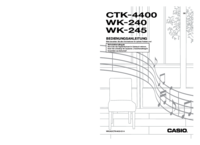
 (75 pages)
(75 pages)
 (59 pages)
(59 pages) (78 pages)
(78 pages) (130 pages)
(130 pages) (131 pages)
(131 pages)







Commentaires sur ces manuels